マイクロビットには、他の電子部品をつなぐための「入出力端子」があります。
ワニ口クリップやネジをつかって、マイクロビットと他の電子部品をつなぐことができます。
ここでは、マイクロビットでモーターの回転方向を制御する方法を説明します。
「モータードライバ」という部品をつかいます。
モータードライバとは
マイクロビットの出力端子からは、少しの電気(数mA)しか流すことができないため、マイクロビットにつないだLEDを光らせることぐらいはできますが、マイクロビットとモーターを直接つないでも、モーターを回すことはできません。
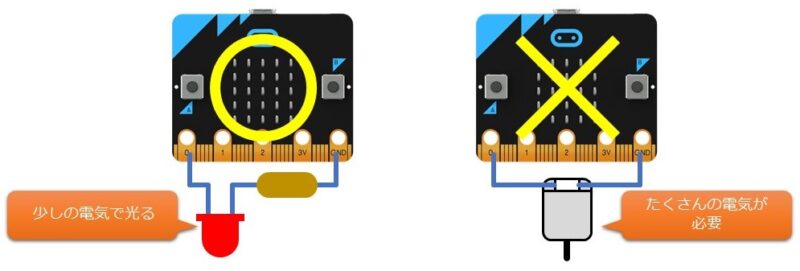
また、前回の記事(こちら)で書いたように、スイッチを使えばモーターを制御(回転、停止、回転方向)することができますが、スイッチは人間が動かすものなので、マイクロビットでオン/オフすることはできません。
この、スイッチのかわりになるのがモータードライバです。マイクロビットから信号を与えると、モーターを回したり、止めたり、回転方向を変えたりすることができます。
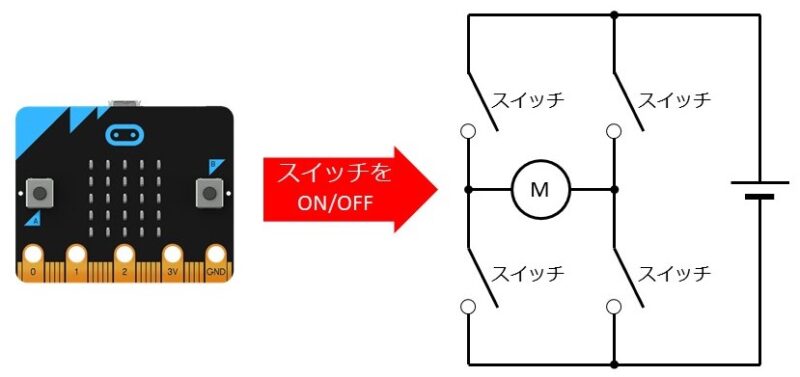
モータードライバの仕様
ここでは、秋月電子通商で販売されている「TC78H653FTGモータドライバモジュール(通販コード:K-14746)を例に挙げて説明します。
マイクロビットの出力する信号によって、モーターは以下のように動作します。
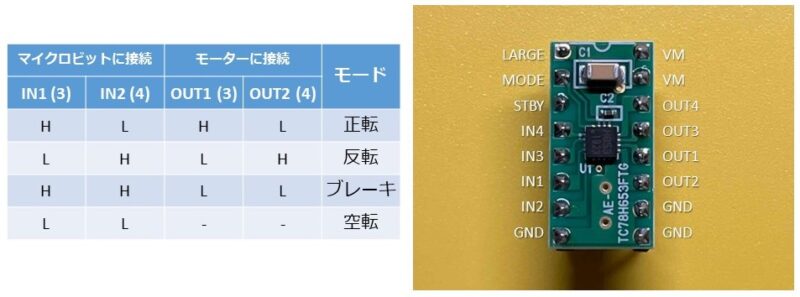
その他の端子は以下のようにつなぎます。
- VM:電池のプラス(+)
- STBY:電池のプラス(+)
- GND:電池のマイナス(-)
- LARGE, MODEはどこにもつながなくてOKです。
なお、端子名はモータードライバの裏側にしか書かれていないので、まちがってつながないように注意してください。
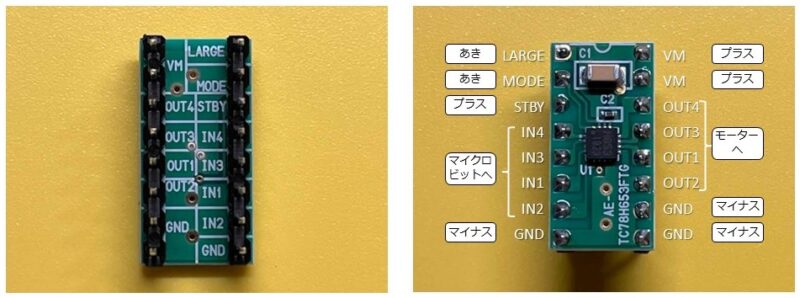
電子工作1
スイッチでモータードライバの入力を切り替えて、モーターの回転方向を制御します。
モータードライバを使っていますが、モーターの動きとしては前回の記事(こちら)で書いたものと同じになります。
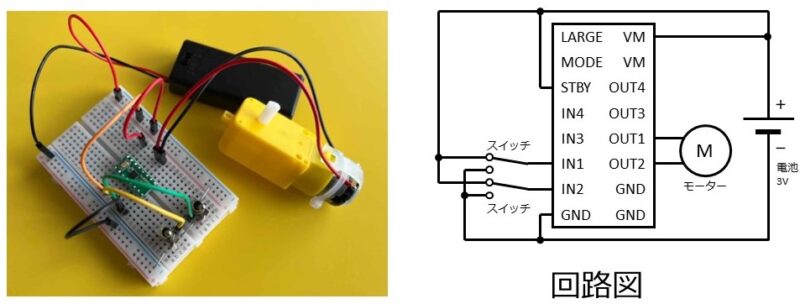
すずメッキ線で、左の写真のような「コの字」型のパーツを4個つくります(1辺8mmぐらい)。
すずメッキ線とトグルスイッチを、右の写真のようにブレッドボードにつなぎます。
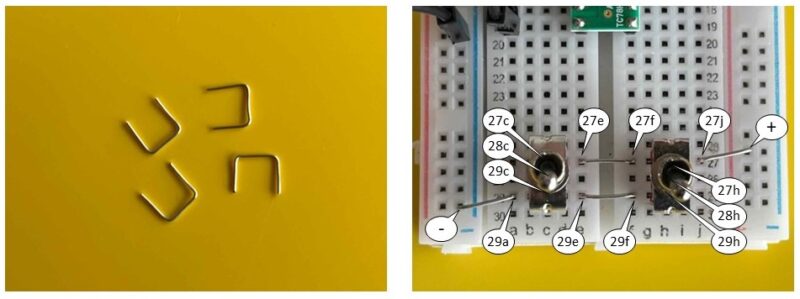
その他の部分を、以下のようにつなぎます。

スイッチを動かすと、モーターが回ったり止まったり、回転方向が逆になったりします。
電子工作2
先ほどの回路に対して、スイッチの部分をマイクロビットに変更します。
マイクロビットのプログラムで、モーターの回転を制御します。
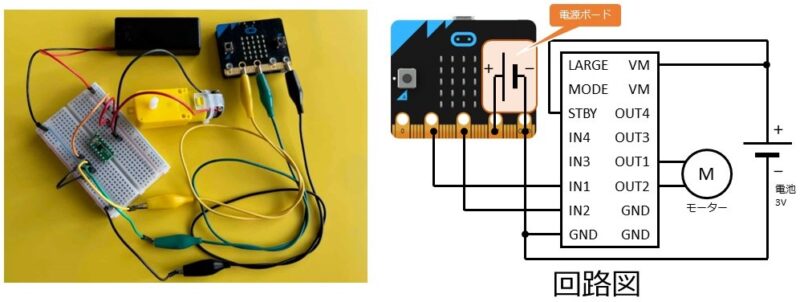
マイクロビットのプログラムは以下のとおりです。
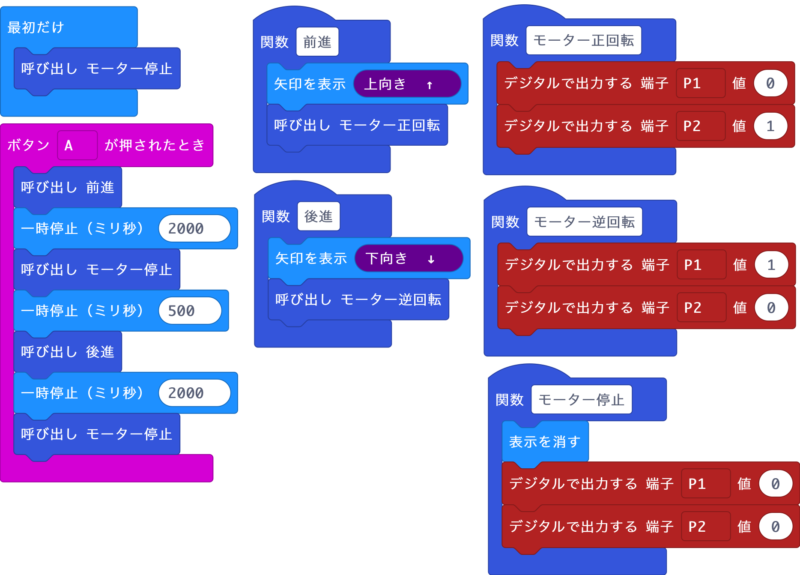
以下のようにつなぎます。

電池ボックスとマイクロビットのスイッチを両方オンにし、マイクロビットのAボタンを押すと、モーターが「正転」→「停止」→「逆転」→「停止」の順に動きます。
マイクロビットとモータードライバをつなぐときの問題点
マイクロビットとモーターで作品をつくるとき、ふたつのモーターを制御したい場合があります。たとえば車の場合、モーターひとつでは前進・後進のみしか制御できませんが、ふたつあれば方向を変えることができるようになります。
実は、ひとつのモータードライバでふたつのモーターを制御できます。モータードライバの4つの端子(IN1〜4)にH,L信号を与えることで、ふたつのモーターを制御することができます。
しかし、マイクロビットには大きい信号端子が3つしかありません。
ブレイクアウトボードとは
ブレイクアウトボードを使えば、マイクロビットの小さい端子から信号を取り出すことができます。
マイクロビットを、ブレイクアウトボードのソケットの部分に差し込んで使います。
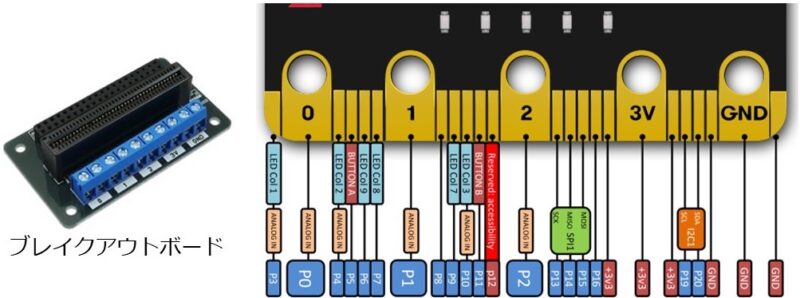
端子表より、LEDやボタンで使われていない信号を選び、それを使います。
電子工作3
マイクロビットで、ふたつのモーターを制御します。
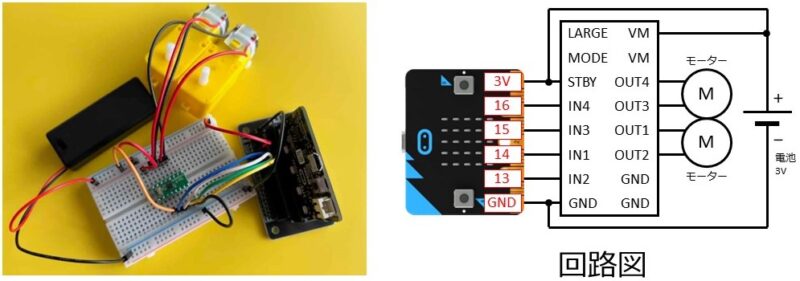
マイクロビットのプログラムは以下のとおりです。
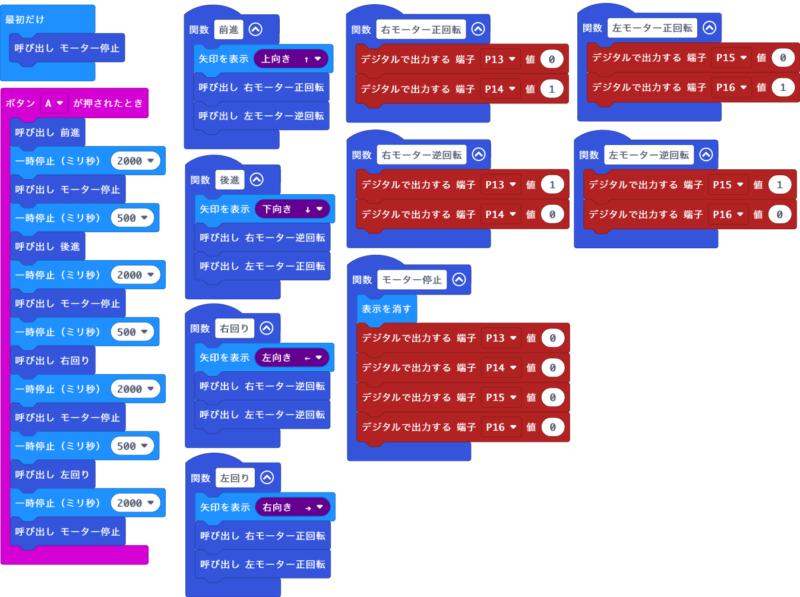
以下のようにつなぎます。
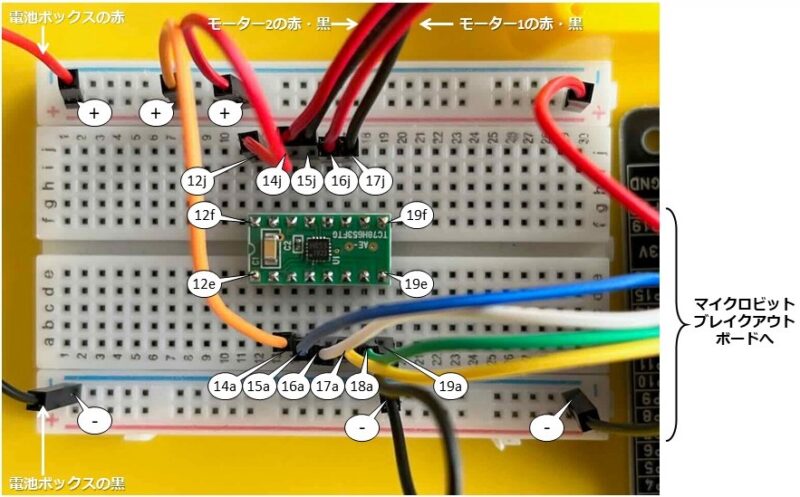

電池ボックスのスイッチをオンにし、マイクロビットのAボタンを押すと、ふたつのモーターが回ります。
[追記] マイクロビットで豆電球を光らせる
モーターと同様、豆電球を光らせるためにも、たくさんの電気(数百mA)が必要です。
ここでは、上記の「電子工作2」を少しだけ変更して、マイクロビットで豆電球の「点灯」「消灯」を制御してみたいと思います。
回路図は以下のとおりです。
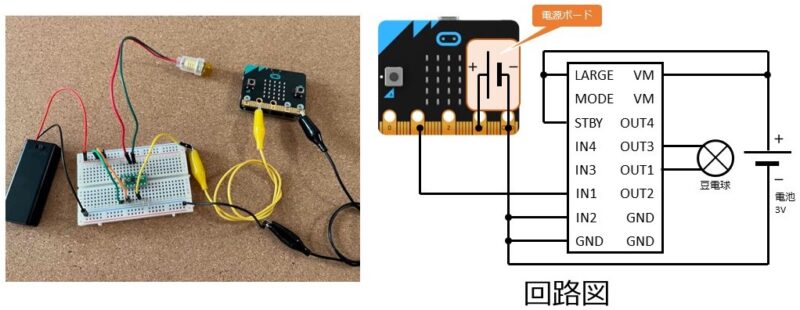
豆電球の場合はモーターと違い、電気の流れる向きを変える必要はありませんので、モータードライバの「IN2」端子をマイクロビットとつなぐ必要はありません。かわりに電池のマイナスにつなぎます。
また、今回使った豆電球は、モーターよりもたくさんの電気が必要なようで、モーターの時と同じ使い方では豆電球を点灯させることができませんでした。
そのため、よりたくさんの電気が流せるように「LARGE」端子を電池のプラスにつなぎます。これに伴い、豆電球は「OUT1」端子と「OUT3」端子につなぎます。
マイクロビットのプログラムは以下のとおりです。
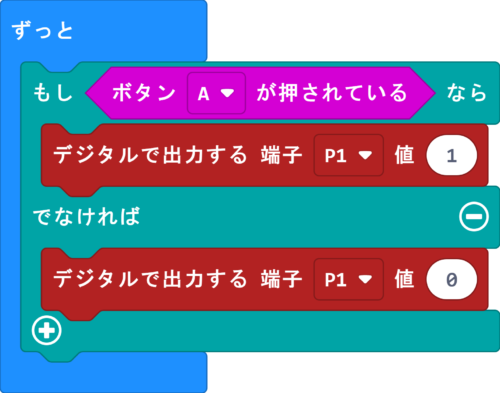
以下のようにつなぎます。
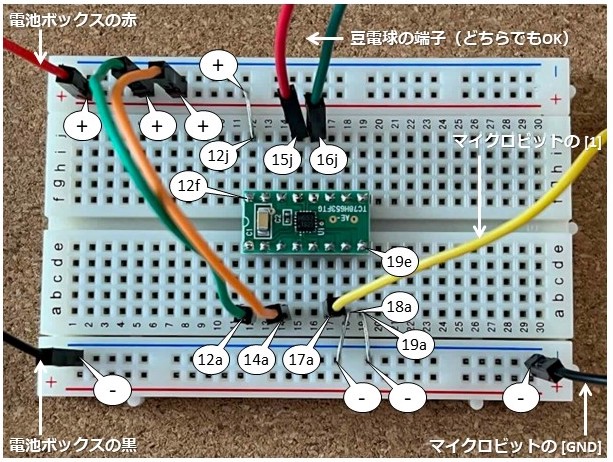
電池ボックスとマイクロビットのスイッチを両方オンにし、マイクロビットのAボタンを押すと豆電球が光ります。
なお、私がマイクロビットの使い方を習得するのにあたっては、以下の書籍を参考にさせていただきました。
初心者向けから、比較的高度なものまで、さまざまな情報が記載されているだけでなく、子供向けの作例も多数掲載されていますので、「プログラミング教育」のための題材さがしなどにもおすすめです。


